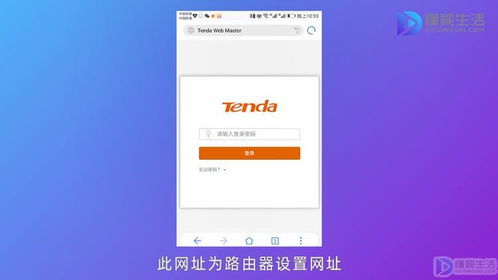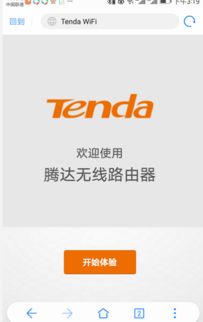如何设置192.168.0.1路由器密码
当我们谈论网络安全时,设置强密码是至关重要的。对于家庭或小型办公室网络,路由器是连接互联网和各个设备的关键节点,因此,设置路由器的密码显得尤为重要。本文将详细介绍如何通过192.168.0.1这个默认IP地址进入路由器设置界面,并设置一个安全的密码。

首先,需要明确的是,192.168.0.1是许多路由器的默认管理IP地址。通过访问这个IP地址,我们可以进入路由器的管理界面,进而对网络进行各种配置。但请注意,不同的路由器品牌和型号可能会有不同的默认IP地址,如192.168.1.1或192.168.2.1等。如果192.168.0.1无法访问,请查阅路由器的用户手册或制造商网站,以确定正确的IP地址。

第一步:连接路由器
在设置密码之前,确保您的设备(如电脑或手机)已经通过有线或无线方式连接到路由器。对于有线连接,使用以太网线将设备的LAN端口与路由器的LAN端口相连。对于无线连接,确保您的设备已经连接到路由器的Wi-Fi网络。
第二步:打开浏览器并输入IP地址
接下来,打开您的Web浏览器,如Chrome、Firefox、Safari等。在浏览器的地址栏中输入192.168.0.1,然后按下回车键。这将尝试访问路由器的管理页面。
第三步:登录路由器管理界面
在输入IP地址后,浏览器将显示路由器的登录界面。通常,您需要输入用户名和密码才能登录。对于大多数路由器,默认的用户名和密码都是“admin”。但请注意,这些默认值可能因不同的路由器品牌和型号而有所不同。
如果您在路由器背面、底部标签或包装盒上没有找到这些信息,可以尝试使用常见的默认用户名和密码组合,如“admin/admin”或“admin/password”。如果仍然无法登录,可能需要查阅路由器的用户手册或在线支持文档,以获取特定路由器的登录凭据。
如果尝试了所有常见的默认凭据都无法登录,那么可能是有人更改了登录信息。在这种情况下,您可以尝试重置路由器到出厂设置。通常,路由器背面会有一个小孔,里面藏有一个复位按钮。使用一根细长的针或牙签,长按复位按钮几秒钟,直到路由器的指示灯开始闪烁。这样,路由器就会被重置为出厂设置,您可以使用默认的登录凭据重新登录。
第四步:进入无线设置页面
成功登录路由器管理界面后,您需要找到无线设置或类似名称的选项。这通常位于“无线”、“Wi-Fi”或“高级设置”下。点击进入无线设置页面。
第五步:设置Wi-Fi网络名称和密码
在无线设置页面中,您会看到用于设置SSID(网络名称)和密码的字段。SSID是您Wi-Fi网络的名称,而密码则需要您自己创建一个强密码。
创建一个强密码非常重要,因为它可以防止未经授权的访问。强密码应包含至少8个字符,包括大写字母、小写字母、数字和特殊符号的组合。避免使用过于简单或与个人信息相关的密码,如生日、电话号码或常见的单词短语。
在密码字段中输入您的新密码,并在确认密码字段中再次输入以确认。确保两次输入的密码完全一致。
第六步:选择加密类型
除了设置密码外,您还需要选择一种加密类型来保护您的Wi-Fi网络。常见的加密类型包括WPA2-PSK和WPA3-PSK等。WPA2-PSK是目前广泛使用的加密标准,提供了较高的安全性。而WPA3-PSK是更新的加密标准,提供了更强的安全性。
根据您的路由器型号和支持的加密类型,选择一种合适的加密方式。然后,在加密设置字段中选择您选择的加密类型,并输入您刚才设置的密码。
第七步:保存设置并重启路由器
完成上述设置后,点击“保存”、“应用”或“确定”按钮以保存您的更改。路由器可能会要求您重启以应用新的设置。按照提示重启路由器。
第八步:重新连接到Wi-Fi网络
路由器重启后,您的Wi-Fi网络名称和密码将更新为您刚刚设置的新值。现在,您需要从您的设备重新连接到Wi-Fi网络。在设备的Wi-Fi设置中找到您的网络名称(SSID),并输入您刚刚设置的新密码以连接。
网络安全建议
为了确保您的网络安全,除了设置强密码外,还有一些额外的建议:
1. 定期更换密码:建议每三个月更换一次Wi-Fi密码,以减少被破解的风险。
2. 使用防火墙和安全软件:确保您的路由器具备内置防火墙,并在所有设备上安装安全软件,如杀毒软件或防火墙,以提供额外的保护层。
3. 控制设备接入:定期检查连接到您网络的设备列表,确保没有未知设备。大多数路由器允许您查看和管理连接到网络的设备。
4. 避免公共Wi-Fi:尽量避免在公共场所使用不安全的Wi-Fi网络,因为这些网络很容易被黑客攻击。
5. 更新路由器固件:定期检查并更新路由器的固件,以确保您的路由器具有最新的安全补丁和功能。
通过遵循上述步骤和建议,您可以轻松地通过192.168.0.1进入路由器设置界面,并设置一个安全的密码来保护您的Wi-Fi网络。记住,网络安全是一个持续的过程,需要定期更新和维护。希望这篇文章能帮助您更好地保护您的网络安全。
- 上一篇: 仁者为何乐山,智者为何乐水的含义
- 下一篇: 手机阅读CHM文档的方法
-
 如何轻松修改168.192.01路由器设置密码资讯攻略11-01
如何轻松修改168.192.01路由器设置密码资讯攻略11-01 -
 轻松掌握:如何在192.168.0.1登录入口安全修改密码资讯攻略10-30
轻松掌握:如何在192.168.0.1登录入口安全修改密码资讯攻略10-30 -
 如何轻松修改198.168.01设备的密码资讯攻略11-03
如何轻松修改198.168.01设备的密码资讯攻略11-03 -
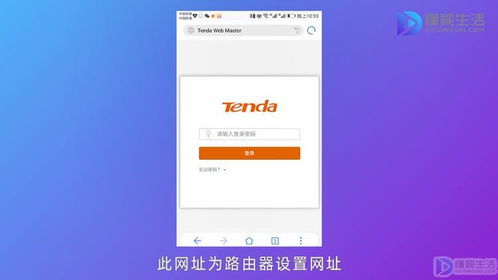 如何通过192.168.0.1登录入口修改WiFi密码?资讯攻略11-12
如何通过192.168.0.1登录入口修改WiFi密码?资讯攻略11-12 -
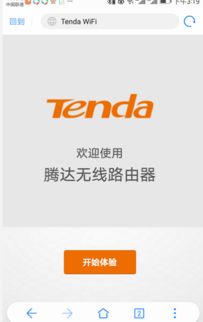 如何设置腾达路由器(登录IP:192.168.0.1)?资讯攻略11-17
如何设置腾达路由器(登录IP:192.168.0.1)?资讯攻略11-17 -
 如何设置192.168.0.1登录WiFi资讯攻略11-15
如何设置192.168.0.1登录WiFi资讯攻略11-15